Bằng cách này, bạn có thể dễ dàng sử dụng 2-3 hoặc nhiều tài khoản của phần mềm trò chuyện trên Windows.
Thông thường, bất cứ ai cũng sẽ có thể sở hữu 2-3 tài khoản Viber, Zalo hay Facebook Messenger để phục vụ các mục đích cá nhân khác nhau. Tuy nhiên, phần lớn các phần mềm trò chuyện của các dịch vụ này chỉ giới hạn 01 tài khoản sử dụng đồng thời trên máy tính Windows. Nếu bạn muốn sử dụng nhiều hơn 02 hoặc đến 03 tài khoản, bạn sẽ phải sử dụng phiên bản nền web của dịch vụ trò chuyện mình đang dùng, nhưng sẽ bị giới hạn tính năng so với phiên bản cài đặt trên máy tính. Nhìn chung, như vậy khá phiền phức!
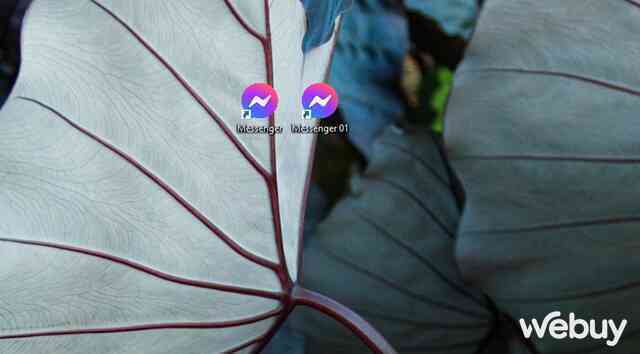
Trong bài viết này, chúng ta sẽ cùng nhau tham khảo một giải pháp đơn giản và gọn nhẹ hơn rất nhiều, cho phép bạn sử dụng 2-3 tài khoản ứng dụng trò chuyện ngay trên phần mềm đã cài đặt trên máy mà không cần phải mở trình duyệt web hay nhờ đến tiện ích của bên thứ ba. Cụ thể như sau.
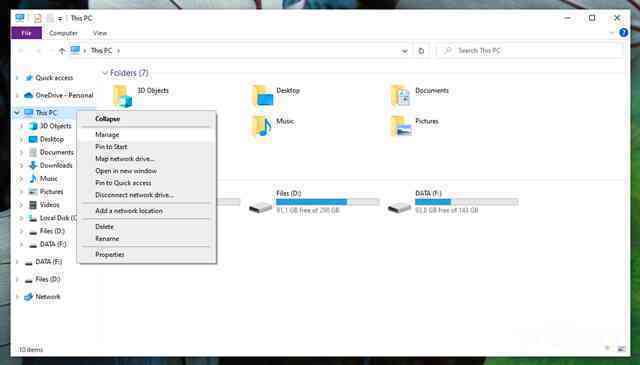
Nhấn phải chuột vào This PC và chọn "Manage".
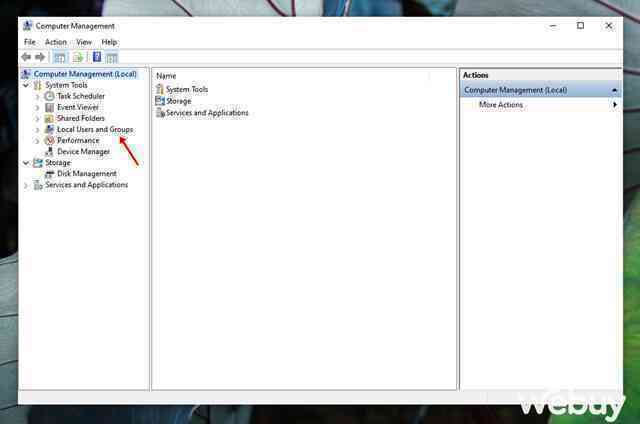
Cửa sổ Computer Management hiện ra, bạn hãy nhấp vào "Local User and Groups".
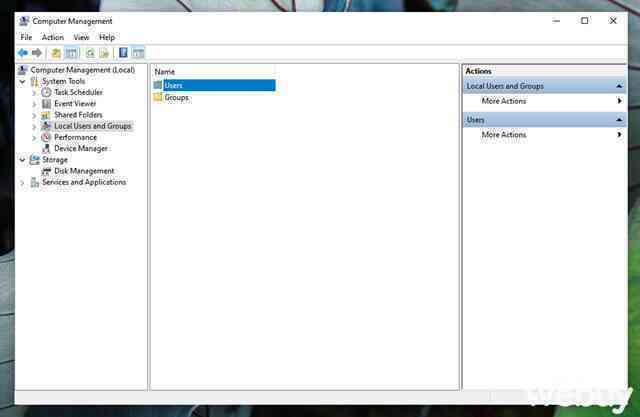
Nhấn đôi chuột vào thư mục "User" ở khung kế bên.
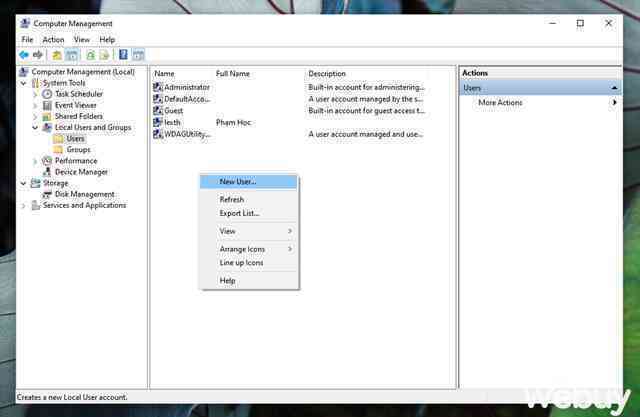
Danh sách các tài khoản User trên máy tính sẽ hiện ra. Bây giờ, hãy nhấn phải chuột vào khoảng trống và chọn "New User…".
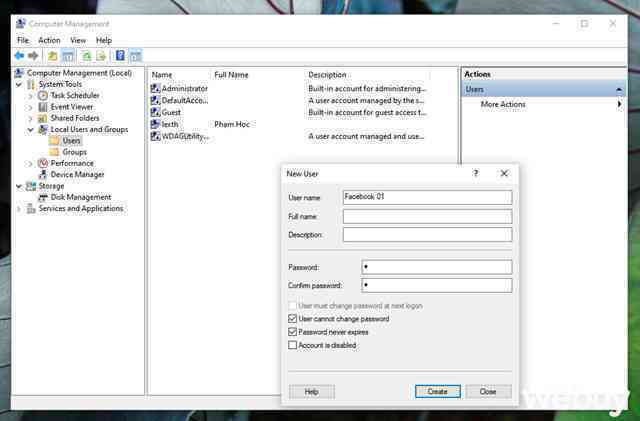
Cửa sổ khởi tạo tài khoản hiện ra, bạn hãy tiến hành đặt tên cho tài khoản mới này sao cho dễ nhớ nhất và mật khẩu chỉ cần 01 ký tự là được. Sau đó, hãy hủy đánh dấu ở dòng số 01 và tiến hành đánh dấu ở dòng số 02 và 03 như hình. Khi hoàn tất, hãy nhấn "Create" để khởi tạo.
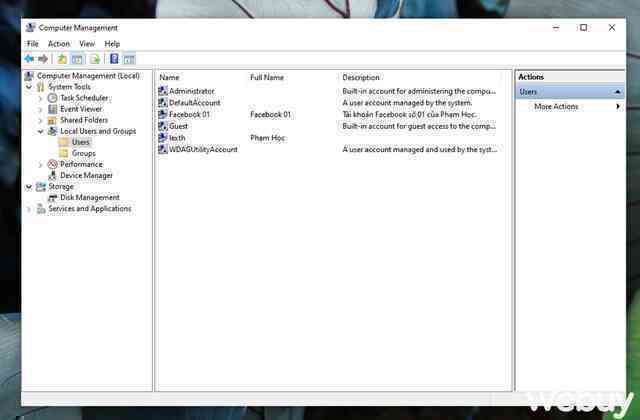
Làm tương tự với các tài khoản thứ 03 và 04 hoặc nhiều hơn nếu bạn cần.
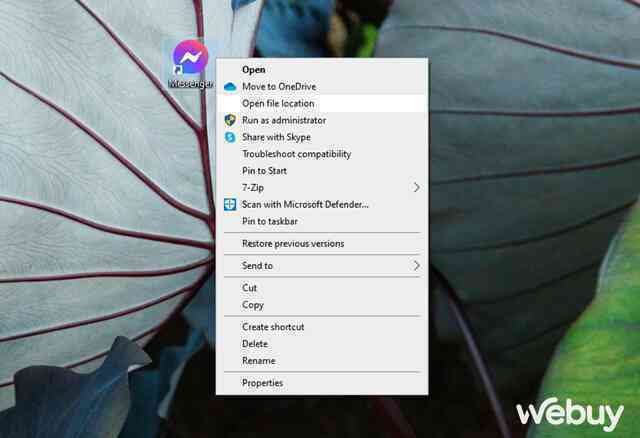
Sau khi đã hoàn tất việc khởi tạo các tài khoản User tương ứng với số tài khoản bạn cần dùng, giờ bạn hãy đóng cửa sổ Computer Management lại và tìm đến vị trí biểu tượng phần mềm trò chuyện mình cần dùng và nhấn phải chuột vào nó, chọn "Open file location".
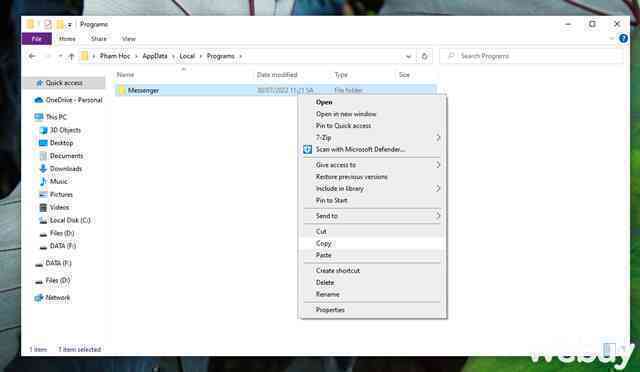
Cửa sổ File Explorer hiện ra và tự động mở thư mục chứa các dữ liệu cài đặt của phần mềm, bạn hãy sao chép thư mục này và dán nó vào bất cứ vị trí nào mà bạn thấy thuận tiện.
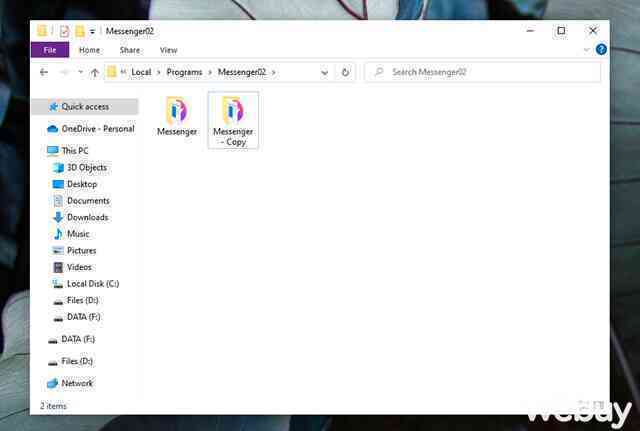
Tùy theo số lượng tài khoản bạn cần mà hãy thực hiện việc sao chép và dán số lượng thư mục cài đặt của phần mềm trò chuyện, nhưng nhớ đặt tên lại để tránh nhằm lẫn.
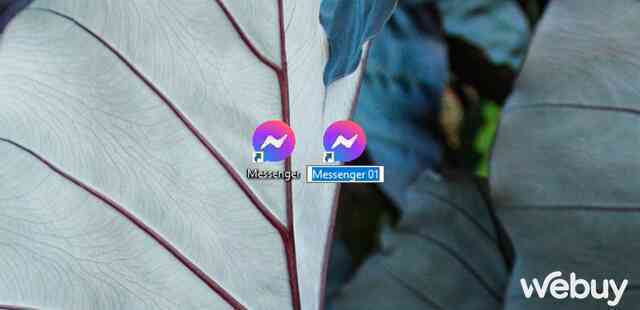
Bây giờ bạn hãy tiến hành shortcut các tập tin khởi chạy (EXE) của phần mềm trong các thư mục vừa Copy ra màn hình Desktop, và đặt lại tên cho chúng sao cho không nhầm lẫn.
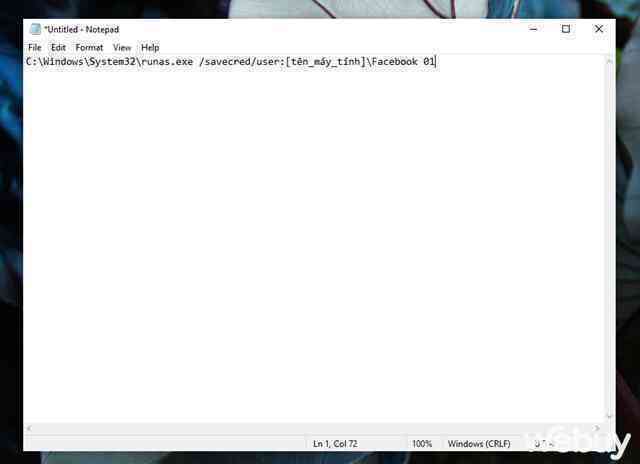
Tiếp theo, hãy tạo một tập tin TEXT ở Desktop, và nhập vào đó vào. Trong đó, [tên_máy_tính] sẽ là mục "Device name" trong máy tính của bạn, và "Facebook 01" là tên tài khoản User mà chúng ta đã tạo ở trên. Bạn có thể thay đổi lại theo thiết lập của mình sao cho phù hợp.
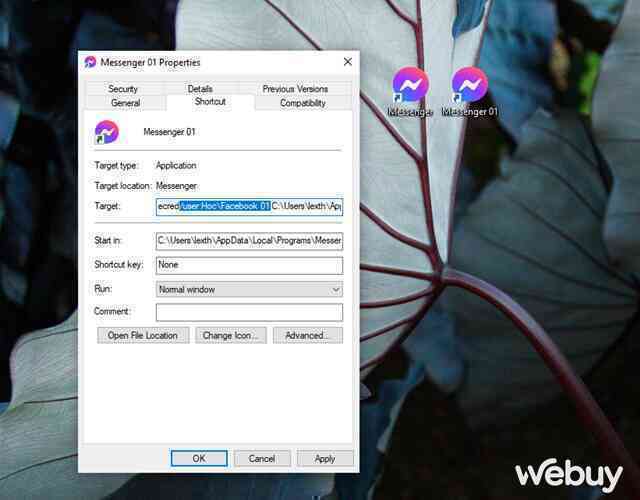
Sau đó, hãy nhấn phải chuột vào biểu tượng phần mềm trò chuyện cần gán cho tài khoản số 02 của bạn, nhập đoạn mã ở trên vào trước đường dẫn ở dòng Target. Cuối cùng, hãy nhấn Apply > OK để lưu lại.
Bạn tiến hành làm tương tự ở các shortcut khác cho các tài khoản khác là được.
Chúc bạn thành công.
Lấy link
Cach don gian de co the su dung nhieu tai khoan tro chuyen tren Windows
Bang cach nay, ban co the de dang su dung 2-3 hoac nhieu tai khoan cua phan mem tro chuyen tren Windows.
Cách đơn giản để có thể sử dụng nhiều tài khoản trò chuyện trên Windows
By www.tincongnghe.net
Bằng cách này, bạn có thể dễ dàng sử dụng 2-3 hoặc nhiều tài khoản của phần mềm trò chuyện trên Windows.